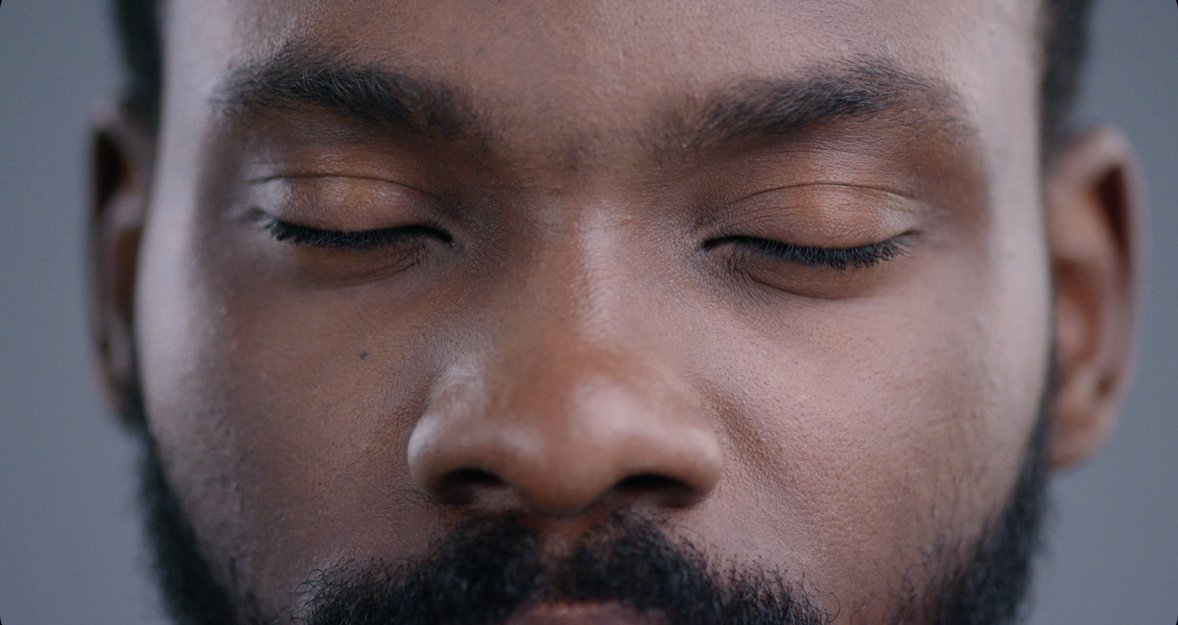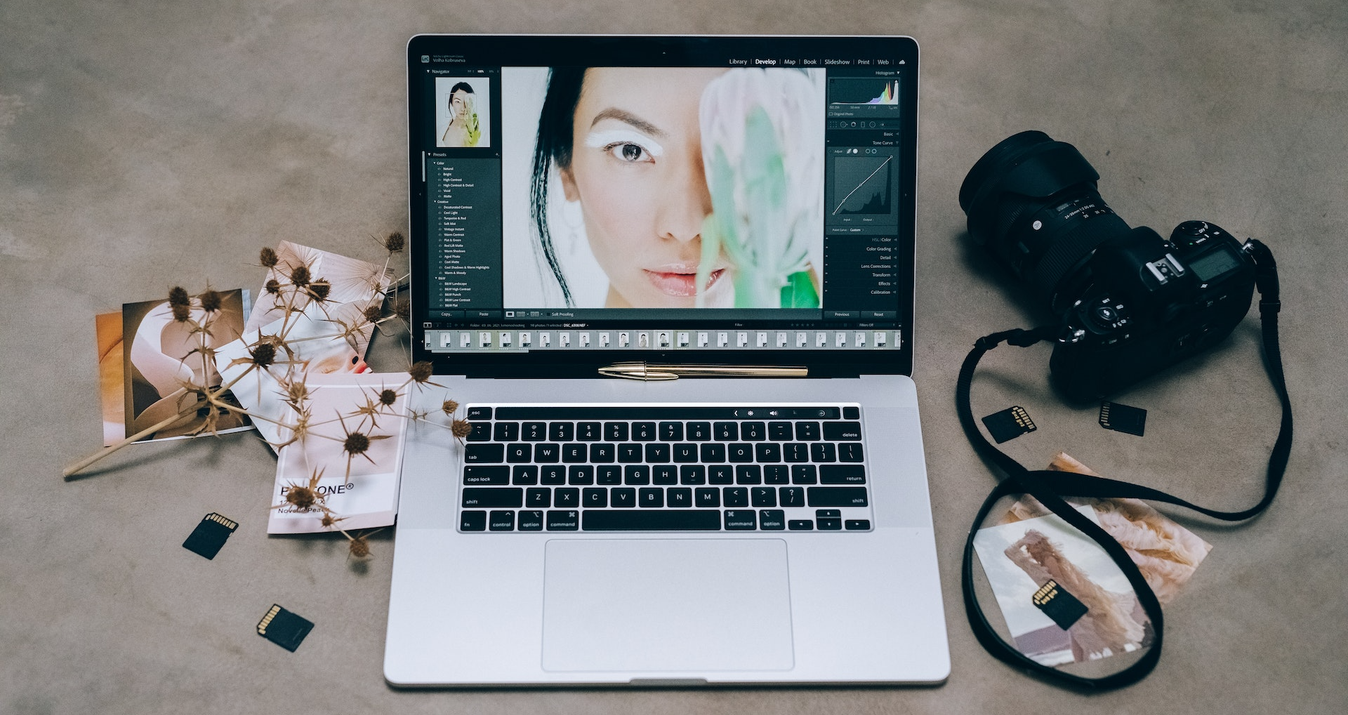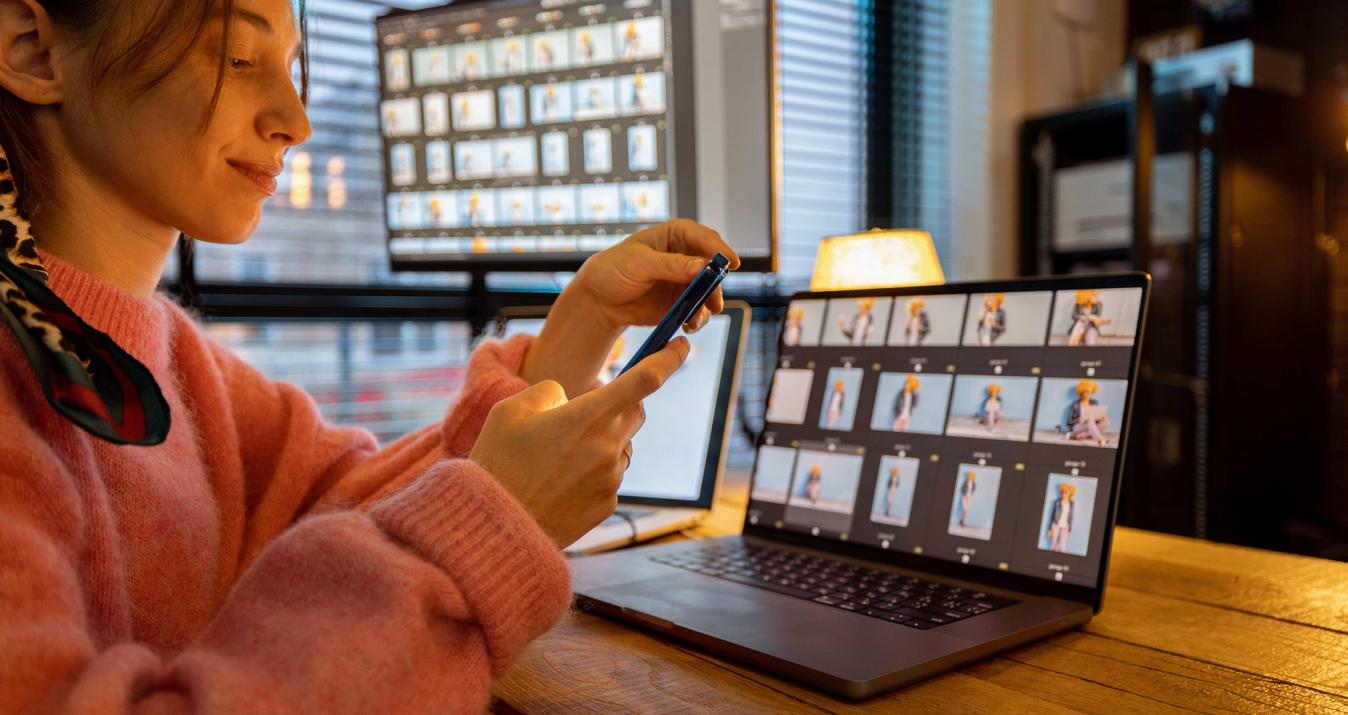멋진 사진을 찍었지만 불행히도 눈을 감고 찍은 사진으로 밝혀졌습니다. 이 문제를 해결하고 완벽한 사진을 찍는 데 도움이 되는 몇 가지 방법이 있습니다.
멋진 사진을 열어보다가 눈을 감고 있다는 사실을 깨닫고 실망한 경험이 누구나 한 번쯤은 있을 것입니다. 친구가 찍은 솔직한 사진이든 전문가가 촬영한 인물 사진이든 결과는 항상 똑같습니다. 완벽한 사진을 망친 것입니다. 이런 일이 자주 발생하다 보니 "사진에서 눈을 뜨는 방법은 없을까?"와 같은 의문이 생길 수 있습니다.
다행히도 오늘날의 디지털 기술 덕분에 눈을 감고 찍은 사진이 더 이상 쓸모없어질 필요는 없습니다. 한때 전문 사진작가의 영역이었던 인물 사진 편집은 이제 누구나 쉽게 이용할 수 있습니다. 이러한 도구를 사용하면 클릭 몇 번으로 사진을 편집할 수 있습니다. 찰나의 순간을 걸작으로 만드는 방법을 알아보세요!
문제의 확산

주요 원인 중 하나는 카메라의 플래시 타이밍입니다. 우리의 눈은 갑자기 밝은 빛에 노출되면 스스로를 보호하기 위해 자연스럽게 감기는데, 이 속도가 카메라의 셔터 속도를 능가하는 경우가 많습니다. 따라서 최선의 노력에도 불구하고 사진을 찍는 순간 눈을 깜빡이는 경우가 종종 있습니다.
또 다른 일반적인 문제는 사진에서 눈이 찡그리는 현상입니다. 자연스러운 표정, 피로, 햇빛 노출 등 여러 가지 요인이 이 현상의 원인이 됩니다.
이러한 일반적인 이유를 이해하는 것이 문제 해결을 위한 첫 번째 단계이며, 다행히도 이를 위한 다양한 도구가 마련되어 있습니다.
문제에 대한 초기 해결 방법
사진에서 눈을 감고 있는 이유를 아는 것도 도움이 되지만, 이를 방지하는 방법을 아는 것이 훨씬 더 중요합니다. 다음은 몇 가지 기본 팁입니다:
직사광선 피하기: 앞서 언급했듯이 플래시의 갑작스러운 밝은 빛은 반사 신경을 자극하여 눈을 깜빡이게 하는 경우가 많습니다. 가능하면 자연광이나 확산광을 사용하여 눈을 깜빡일 가능성을 줄이세요.
카메라의 버스트 모드를 사용하세요: 버스트 모드를 사용하면 연속 사진을 빠르게 촬영할 수 있어 눈을 뜨고 있는 사진을 찍을 확률이 높아집니다.
촬영이 시작될 때까지 눈을 감습니다: 사진작가에게 셋부터 카운트다운해 달라고 요청합니다. 눈을 감았다가 사진작가가 "촬영" 또는 "클릭"이라고 말하는 순간 눈을 뜨세요.
이 팁은 마음에 드는 사진에서 시선이 감겨 있는 것처럼 보이는 경우 도움이 될 것입니다. 사진에서 눈을 뜨는 방법을 배우기 위해 다양한 방법을 사용할 수 있습니다.
고급 솔루션을 사용하여 사진에서 눈을 편집하는 방법
위의 팁은 사진에서 눈을 감는 것을 방지하는 데 도움이 될 수 있지만, 이미 촬영한 사진을 수정하는 데는 도움이 되지 않을 수 있습니다. 다행히도 Luminar Neo 또는 Adobe Photoshop과 같은 고급 솔루션이 도움이 될 수 있습니다. 이제 더 자세히 알아보겠습니다.
루미나 네오에서 감긴 눈 고정하기
일반적인 사진 오류를 수정하든 창의적인 사진 조작을 하든, Luminar Neo는 초보자와 전문가 모두에게 적합한 도구를 제공합니다. 눈을 감고 찍은 사진을 수정하고자 하는 분들을 위해 Luminar Neo를 사용하여 사진을 매끄럽게 수정하는 방법에 대한 간단한 가이드를 소개합니다:
- 사진을 엽니다: Luminar Neo를 실행하고 눈을 감고 사진을 엽니다.
- 참조 사진을 추가합니다: 왼쪽 패널에 같은 사람이 눈을 뜨고 있는 두 번째 사진을 추가합니다. 이 사진이 열린 눈의 소스가 됩니다.
- 속성 레이어를 엽니다: 사진이 포함된 레이어를 눈을 뜨고 클릭하여 사진의 속성 및 도구에 액세스합니다.
- 눈을 잘라냅니다: 도구 모음에서 브러시 도구를 선택합니다. 적절한 설정으로 눈 주위를 조심스럽게 브러시하여 정확하게 선택합니다. 눈만 캡처하고 주변 영역은 가능한 한 적게 캡처해야 합니다.
- 잘라낸 눈을 조정합니다: 변형 도구를 사용하여 선택한 눈을 감은 눈 위에 올바르게 배치하여 올바른 정렬, 크기 및 방향을 얻습니다.
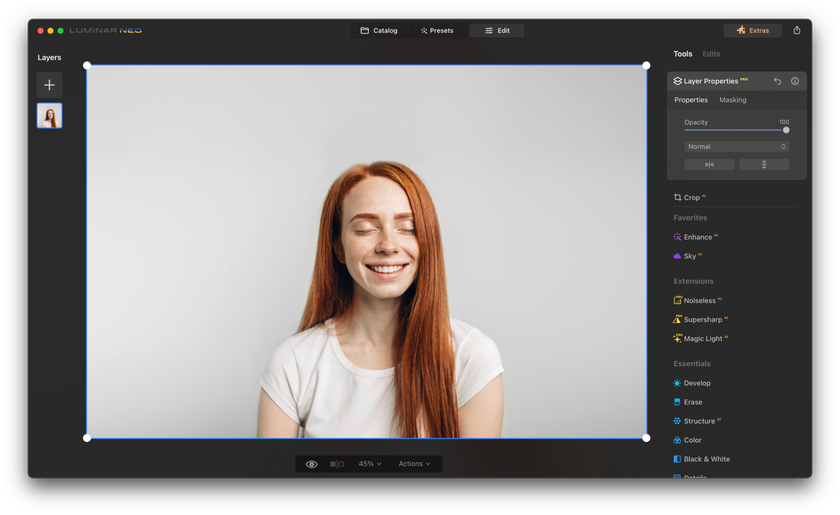
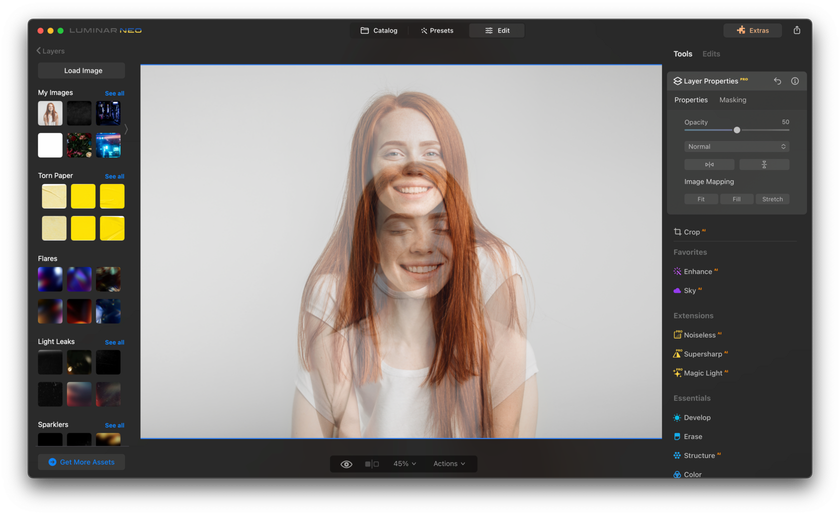
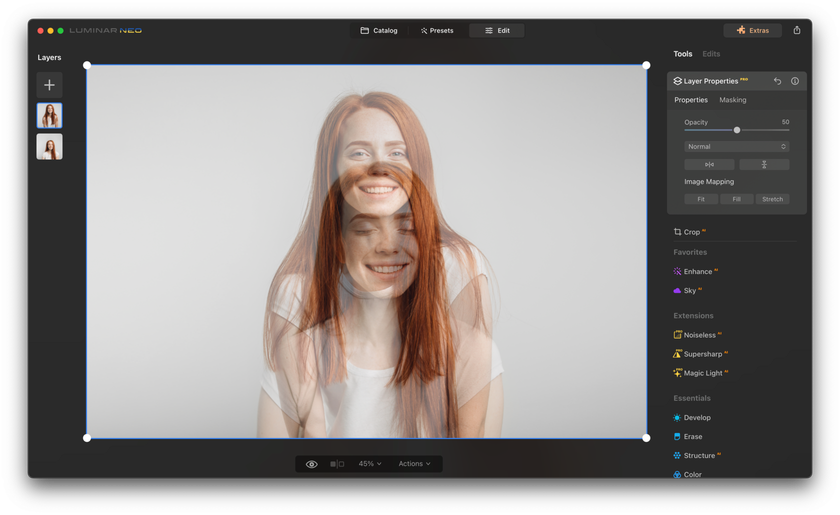
- 전체적인 모양을 조정합니다: 밝기/대비 조정 등 Luminar Neo의 도구를 활용하여 붙여넣은 눈이 얼굴의 나머지 부분과 자연스럽게 조화를 이루도록 합니다.
- 편집한 사진을 저장합니다: 수정한 이미지가 만족스럽다면 오른쪽 상단에 있는 '공유 대상' 아이콘을 클릭합니다. 이후 메시지에 따라 수정한 이미지를 저장하거나 내보냅니다.
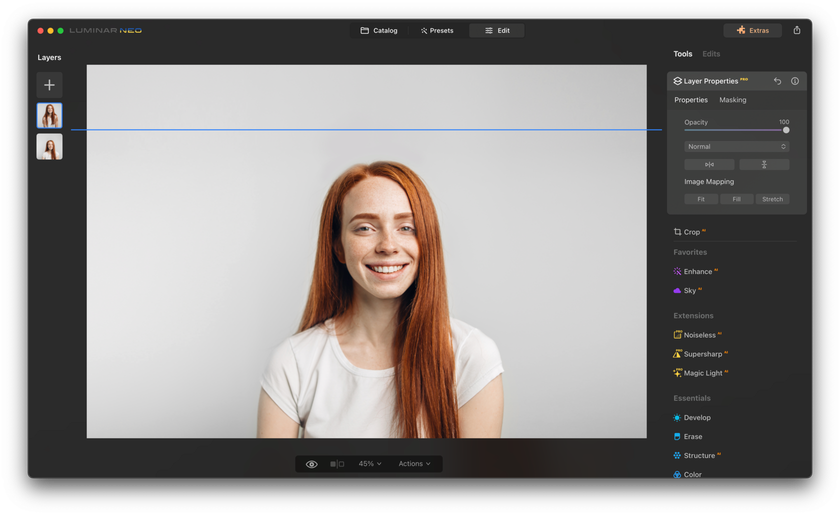
어도비 포토샵에 대한 간략한 가이드
일반적인 사진 오류를 수정하든 고급 사진 조작에 깊이 빠져들든, 이 소프트웨어는 업계 표준으로 초보자와 전문가 모두에게 적합한 다양한 도구를 제공합니다. 다음은 포토샵에서 사팔뜨기 눈을 수정하는 방법에 대한 단계별 가이드입니다:
포토샵에서 사진을 엽니다: Adobe Photoshop을 시작합니다. 상단의 도구 모음에서 '파일'을 선택한 다음 '열기'를 선택하고 눈을 감고 있는 사진으로 이동합니다. 같은 사람이 눈을 뜬 상태에서 찍은 두 번째 사진도 같은 방법으로 엽니다.
열린 눈을 선택합니다: 눈을 뜬 그림에서 왼쪽의 도구 상자에서 '올가미 도구'를 선택합니다. 눈 주위를 조심스럽게 그려서 눈 전체 영역을 캡처하되 주변 영역은 가능한 한 적게 캡처합니다. 완료되면 선택한 영역을 마우스 오른쪽 버튼으로 클릭하고 '복사'를 클릭합니다.
눈을 다른 사진에 붙여넣습니다: 눈을 감고 있는 사진으로 이동합니다. 이미지 내 아무 곳이나 마우스 오른쪽 버튼으로 클릭하고 '붙여넣기'를 선택합니다. 이제 레이어 패널에 눈을 뜬 새 레이어가 생겼습니다.
눈을 올바르게 배치합니다: 도구 상자(상단의 화살표 아이콘)에서 '이동 도구'를 선택합니다. 레이어 패널에서 새 레이어를 선택한 상태에서 붙여넣은 눈을 클릭하고 드래그하여 감은 눈 위에 올바른 위치로 옮길 수 있습니다. 필요한 경우 '변형' 컨트롤(편집 > 변형 > 크기 조정 또는 회전)을 사용하여 눈의 크기와 각도를 올바르게 조정할 수 있습니다. '구글리 아이' 사진을 피하는 비결은 인내심과 디테일에 대한 관심입니다.
붙여넣은 눈을 블렌딩합니다: 아마도 가장 까다로운 부분일 것입니다. 붙여넣은 눈 레이어가 선택된 상태에서 도구 상자에서 '지우개 도구'를 선택합니다. 상단의 도구 모음에서 지우개의 경도를 낮은 수준(약 10~20%)으로 조정하여 가장자리를 더 부드럽게 만듭니다. 붙여넣은 눈의 가장자리를 부드럽게 지워 얼굴에 블렌딩합니다.
밝기와 대비를 조정합니다: 두 사진의 조명이 같지 않을 수 있으므로 밝기와 대비를 맞춰야 할 수 있습니다. 붙여넣은 눈 레이어를 선택한 상태에서 이미지 > 조정 > 밝기/대비로 이동합니다. 붙여넣은 눈이 사진의 나머지 부분과 일치할 때까지 슬라이더를 조정합니다.
포스트 프로세싱 및 개선 사항
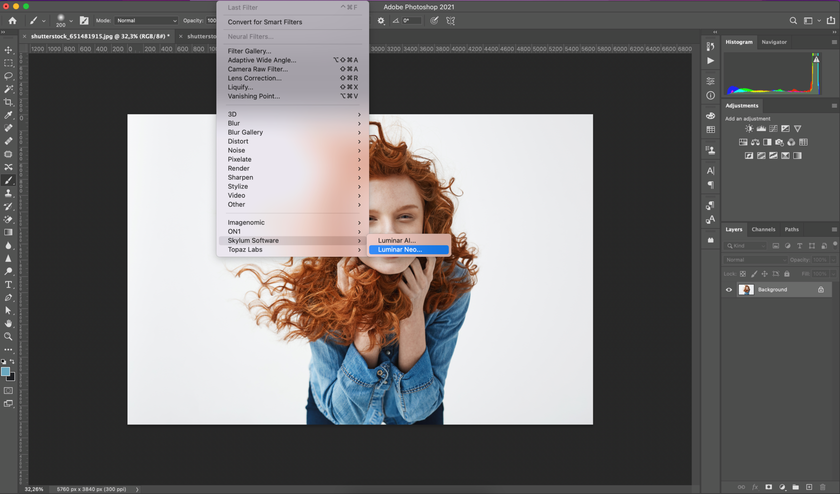
사진에서 감긴 눈을 보정하는 것은 완벽한 사진을 얻기 위한 중요한 단계이지만, 이것으로 끝이 아닙니다. 후처리는 사진 편집에서 색상 균형, 대비, 선명도 및 전반적인 분위기와 같은 이미지의 미적 측면을 향상시킬 수 있는 똑같이 중요한 부분입니다.
바로 여기에서 Luminar Neo가 주목받습니다. 사용자 친화적인 AI 사진 편집기인 Luminar Neo는 일반적인 사진 오류를 수정하는 데 도움이 될 뿐만 아니라 고급 사진 향상을 위한 강력한 도구도 제공합니다. 직관적인 인터페이스를 통해 몇 번의 클릭만으로 정교한 후처리 작업을 수행할 수 있습니다. 이미지의 노출을 조정하고, 색상을 높이고, 필터를 적용하고, 창의적인 효과를 추가하여 사진을 전문적이고 멋지게 보이게 할 수 있습니다.
Luminar Neo는 Adobe Photoshop과 같은 다른 사진 편집 소프트웨어와의 호환성을 통해 더욱 다양한 용도로 사용할 수 있습니다. Luminar Neo는 포토샵용 플러그인을 제공하여 사용자가 포토샵 환경 내에서 Luminar의 고급 기능을 편리하게 즐길 수 있습니다. 포토샵에서 감긴 눈을 보정한 후에는 소프트웨어를 종료하지 않고도 Luminar Neo 플러그인으로 간단히 전환하여 후처리 작업을 시작할 수 있습니다.
포토샵용 Luminar Neo 플러그인을 사용하려면 다음의 간단한 단계를 따르세요:
포토샵을 연 상태에서 상단 메뉴의 '필터'로 이동합니다.
드롭다운 목록에서 'Skylum 소프트웨어'를 선택한 다음 'Luminar Neo'를 선택합니다.
그러면 포토샵에서 Luminar Neo 패널이 열리고 다양한 기능을 사용하여 편집을 시작할 수 있습니다.
사진에서 감긴 눈을 편집하고 후처리 작업을 수행하는 것은 항상 어려운 작업이었습니다. Adobe Photoshop과 Luminar Neo를 함께 사용하면 가장 불완전한 사진도 아름다운 걸작으로 바꿀 수 있습니다. 약간의 인내심과 클릭 몇 번만 하면 순간을 완벽하게 포착할 뿐만 아니라 전문가 수준의 미학으로 깊은 인상을 남기는 사진을 얻을 수 있습니다.
모바일 사용자를 위한 솔루션: iPhone에서 사진에서 눈을 감은 것을 수정하는 방법
스마트폰을 주로 사진 촬영에 사용하는 경우, 사진의 흐릿한 부분을 수정할 수 있는 수많은 앱이 있습니다. Apple의 내장 사진 편집 도구는 특히 iPhone에서 이 문제를 해결할 수 있는 기본적인 솔루션을 제공합니다.
내장된 도구를 사용하여 iPhone의 사진에서 눈을 감고 있는 부분을 수정하는 방법은 다음과 같습니다:
iPhone의 사진 앱에서 편집하려는 사진을 엽니다.
오른쪽 상단의 수정 버튼을 탭합니다.
반창고 아이콘으로 표시된 수정 도구를 선택합니다.
감은 눈 부분을 확대한 다음 손가락이나 Apple 연필(지원되는 경우)을 사용하여 감은 눈꺼풀을 조심스럽게 쓸어내려 눈꺼풀을 부드럽게 만듭니다.
감은 눈을 수정한 후 완료를 탭하여 변경 사항을 저장합니다.
기본 제공 도구로 기본적인 보정 작업을 할 수 있지만, 고급 보정 작업을 하려면 App Store에서 제공되는 타사 앱을 사용하는 것이 좋습니다. 사진에서 감긴 눈을 보정하기 위해 특별히 고안된 높은 등급의 앱이 많이 있습니다.
다음은 iPhone에서 사진 속 감긴 눈을 보정할 수 있는 최고 등급의 앱입니다:
1. Adobe Photoshop Fix: 이 앱은 정밀한 편집을 위한 포괄적인 도구 세트를 제공하며, 세부적인 제어를 통해 감긴 눈을 수정할 수 있는 기능도 포함되어 있습니다.
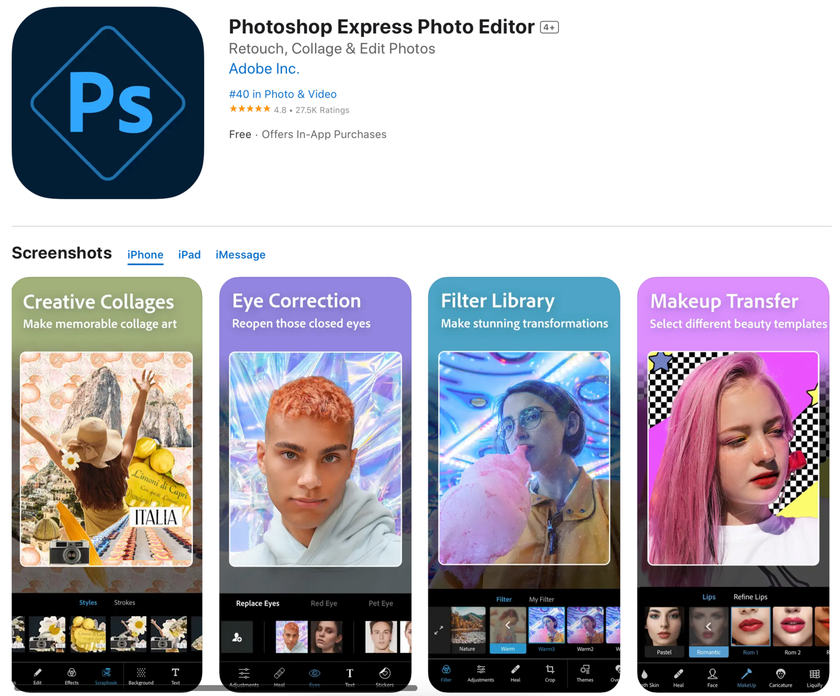
2. Pixlr: 사용자 친화적인 인터페이스를 갖춘 Pixlr는 감긴 눈을 효과적으로 보정하는 다양한 기능을 제공하여 사진의 전체적인 외관을 향상시킵니다.
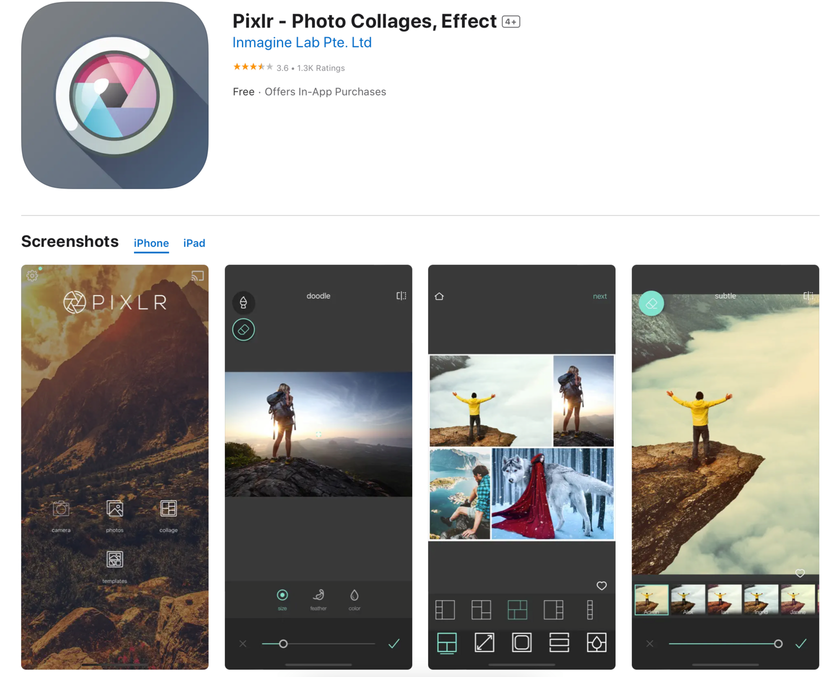
3. Facetune: 강력한 편집 기능으로 잘 알려진 Facetune에는 감긴 눈을 수정하고 사진에서 눈 모양을 개선하는 전용 도구가 포함되어 있습니다.
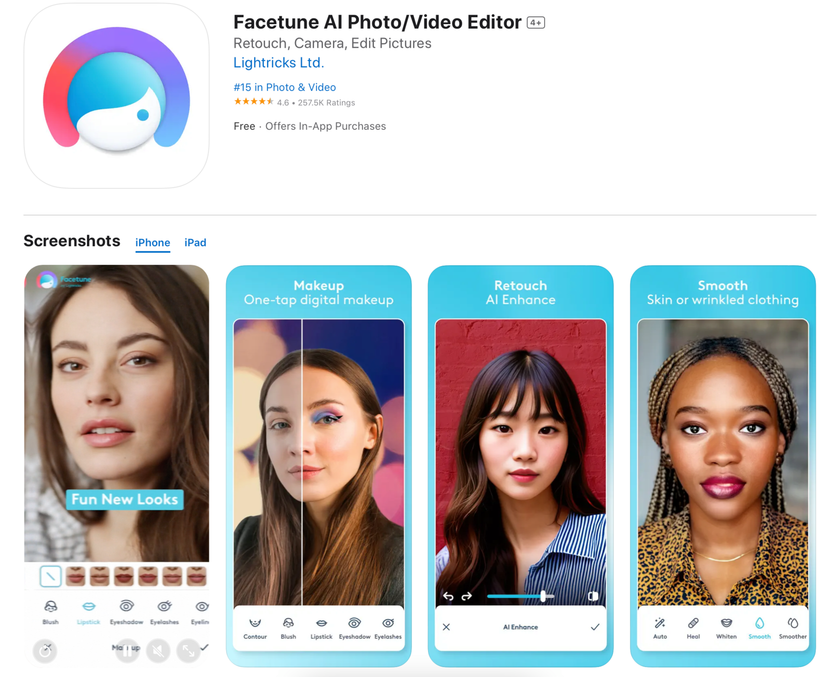
이러한 앱을 활용하면 iPhone 사진에서 눈을 감고 있는 부분을 효과적으로 처리하여 좋아하는 순간을 가장 잘 포착할 수 있습니다.
결론

어도비 포토샵과 같은 고급 소프트웨어에 익숙하든, 루미나 네오 또는 모바일 앱과 같은 사용자 친화적인 애플리케이션을 선호하든, 여러 가지 방법으로 문제를 해결할 수 있습니다.
사진의 사소해 보이는 결함을 수정하려면 노력과 인내가 필요하지만 그만한 가치가 있는 결과를 얻을 수 있습니다. "사진에서 눈이 반쯤 감겨 보여요"라는 말이 사진 앨범에서 반복되는 테마가 되지 않도록 하세요.
다음에 눈을 감거나 반쯤 감은 상태로 찍은 멋진 사진을 발견하면 그냥 보관하세요. 대신 이 방법을 적용하여 불완전한 사진을 완벽한 추억으로 바꿔보세요. 모든 사진은 이야기를 담고 있습니다. 약간의 편집을 통해 사진에 포착한 순간의 아름다움을 정확하게 반영할 수 있습니다.